- pub
Flux AI AMD GPU'lar için Seçenekler ve Kurulum Rehberi
AMD GPU'lar için Flux AI Seçeneklerine Giriş
Evet, bir AMD GPU'n var ve Flux AI modellerinin dünyasına dalmak istiyorsun. Bu rehber, uyumlu arayüzleri ve Flux AI’i Windows'ta çalıştırmak için adımları gösterecek. Ama unutmadan, bu herkes için aynı çözüm değil!
AMD GPU'lar için Uyumlu Arayüzler
İşte AMD GPU'lar ile Flux AI modellerini çalıştırmak için uyumlu arayüzlerin listesi. Bunların hepsi farklı Flux AI ve loras sürümleri kullanıyor, yani ortalık biraz karışık ve her gün güncelleniyor.
Amuse 2.1
Eğer 7900xtx'in varsa, Amuse 2.1'e bir göz at. Buradan bulabilirsin buradan. Flux AI Schnell'in ONNX versiyonunu çalıştırmak için en son sürücüye ihtiyacın olacak. Ben "kedi" konulu 1024 x 1024 bir görsel aldım ama daha büyük bir komutla çakıldı. Belki de 16GB RAM'im yüzündendir.
Forge ve Zluda ile
Flux AI'i Forge arayüzü ile Zluda kullanarak çalıştırabilirsin. Daha fazla bilgi için buraya göz at.
Comfy ve Zluda ile
Comfy UI, Zluda ile uyumlu başka bir seçenek. Bakarak kontrol et buradan.
SDNext ve Zluda ile
SDNext, son zamanlarda daha fazla Flux AI seçeneğini destekleyecek şekilde güncellendi. Tüm detaylar için buraya göz atabilirsin.
AMD GPU'lar üzerinde Flux AI Kurulum Adımları
Bu arayüzlerden herhangi birini kurmadan önce, bu ön koşulları tamamladığından emin ol. Not: 7900xtx için kurulum hakkında deneyimim var, bu yüzden diğer modeller farklılık gösterebilir.
Adım 1: Sürücüleri Güncelle
En son sürücüleri AMD'nin resmi sitesinden al.
Adım 2: Git Kur
Git’i buradan indir ve kur.
Adım 3: Python Kur
Python 3.10.11'e ihtiyacın var. Bunu buradan indirebilirsin. Python'u Path'lere ekle seçeneğini işaretlemeyi unutma.
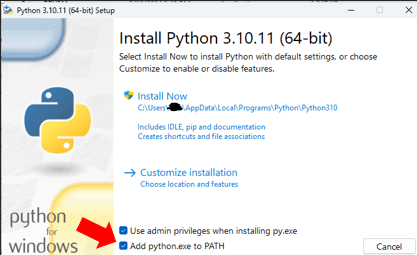
Adım 4: HIP Kur
HIP 5.71'i buradan kur. Dikkatli ol; 6.1 sürümü sorun çıkarabilir. Optimize edilmiş kütüphaneler için SDNext'in Zluda sayfasına göz at.
Adım 5: HIP için Path'leri Ayarla
"Değişkenler" için arama yap ve "Çevre Değişkenleri"ni seç. Eğer otomatik olarak eklenmediyse, HIP yollarını ekle.
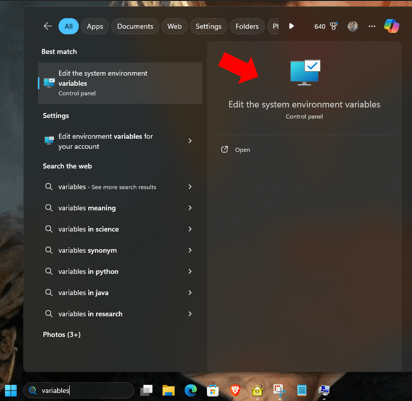
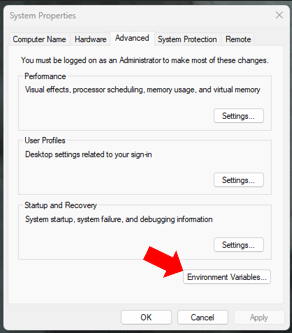
Sarı okla gösterilen yolları ekle: %HIP_PATH%bin.
Tüm pencereleri kapat ve CMD penceresine 'Hipinfo' yazıp ayarları kontrol et. Bir çıktı görmelisin.
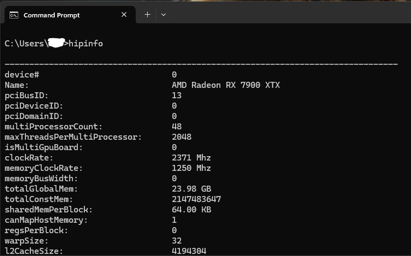
Adım 6: UI'ni Kur
Yukarıdaki listeden herhangi bir UI seç ve onun özel kurulum talimatlarını takip et.
AMD GPU'lar üzerinde Flux AI ile İlgili Sıkça Sorulan Sorular
Soru 1: Bu Flux AI kurulumu sadece Windows için mi?
Evet, bu Flux AI kurulum rehberi Windows için. Eğer Linux'taysan, bazı arayüzler (SDNext gibi) Flux AI ile çalışabilir amaROC'm, sürücüler ve sürümlerle uğraşman gerekecek.
Soru 2: Hız ve LoRalar ile Flux AI
Bunu bir 7900xtx üzerinde Flux AI denemesi için kurdum, o yüzden hızları ve LoRaları derinlemesine test edemedim. Çoğu işimi 4090 rig'de yapıyorum.
AMD GPU'lar üzerinde Flux AI Kullanımı için Son İpuçları
İpucu 1: Israrcı Ol
Her şeyin doğru gitmesi biraz zaman alabilir ama pes etme!
İpucu 2: Lisansları Anla
Kullandığın içerikler için doğru lisanslara sahip olduğundan emin ol.
İpucu 3: Bilgili Kal
Arayüzler ve Flux AI modelleri hakkında güncellemeleri takip et.
Bu rehberi takip ederek, AMD GPU'n üzerinde Flux AI modellerini etkili bir şekilde kurup kullanabilmelisin. Flux AI yolculuğunda bol şans!